En el siguiente artículo, les voy a explicar qué es una extensión para Chrome y cómo instalarlas o desinstalarlas fácilmente.
Siguiendo estos sencillos pasos, seremos capaces de movernos por la tienda de aplicaciones de Chrome y tener a nuestra disposición un gran número de aplicaciones y extensiones que dotará de mucha más funcionalidad a nuestro navegador favorito.

¿Qué es una extensión?
Una extensión para Chrome, es un añadido al navegador que nos permite incluir nuevas funciones o mods para enriquecer su usabilidad, además de poder instalar miles de aplicaciones gratuitas disponibles en la Chrome Web Store, que es la tienda propia de Google creada para Chrome.
La instalación o desinstalación de estas extensiones o aplicaciones, se hace de una manera muy sencilla y totalmente automatizada por Chrome.
Cómo instalar una extensión o aplicación
Para instalar una extensión o aplicación en Google Chrome, tan solo tendremos que acceder a la Chrome Web Store de Google y seleccionar de su gran listado, organizado por categorías, la que nos convenga o nos vaya a ser de mayor utilidad.
En los siguientes pasos apoyados por imágenes, les voy a enseñar a instalar una extensión, a modo de ejercicio práctico, que nos ayudará a eliminar la molesta publicidad que nos aborda al navegar por algunas páginas web.
La extensión en concreto se llama AdBlock y la tenemos disponible pinchando en este enlace.
Al pinchar sobre el enlace, se nos abrirá una ventana como la siguiente:
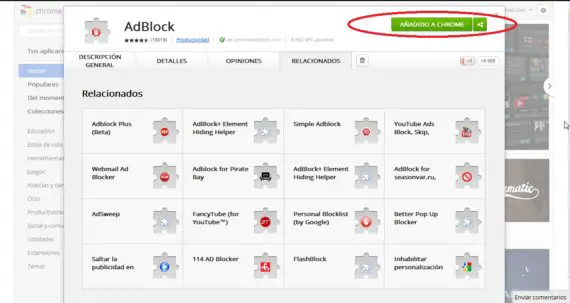
Clicamos en la zona que os he marcado y nos aparecerá una nueva ventana de confirmación en la que deberemos seleccionar Añadir.
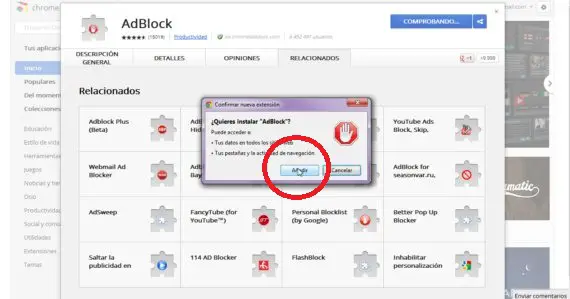
Una vez hecho esto, la aplicación o extensión AdBlock se nos añadirá y se habilitará de manera automática creándonos un icono a la derecha de la barra de direcciones.
![]()
Esta es la forma de instalar cualquier extensión o aplicación en Google chrome, la mayoría de las extensiones que instalemos, nos añadirán un nuevo icono en la barra de herramientas, exceptuando alguna que otra que la deberemos controlar desde el menú de ajustes/herramientas/extensiones.
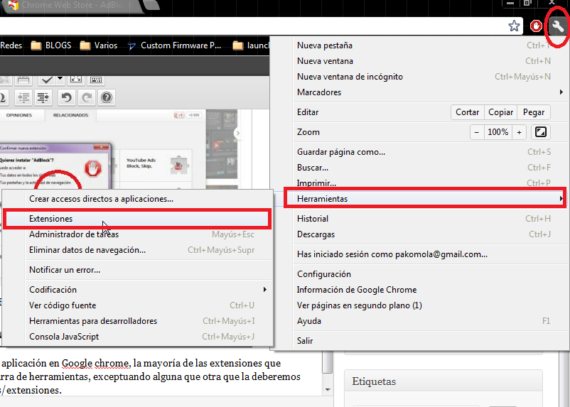
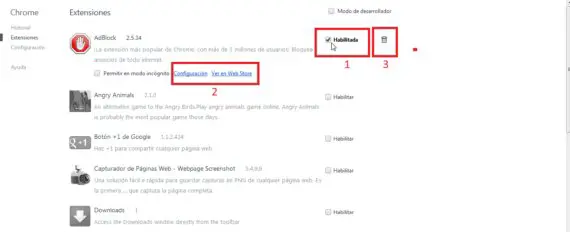
En el cuadro que os he marcado con la opción número uno, tendremos la capacidad de habilitar o deshabilitar la extensión a nuestro antojo.
En el cuadro número dos, nos encontramos las opciones de configuración de la citada extensión, además de acceso directo a la página de la Chrome Web Store donde se encuentra alojado.
En el cuadro número 3, tendremos la opción de desinstalarlo por completo .
Precauciones a tener en cuenta
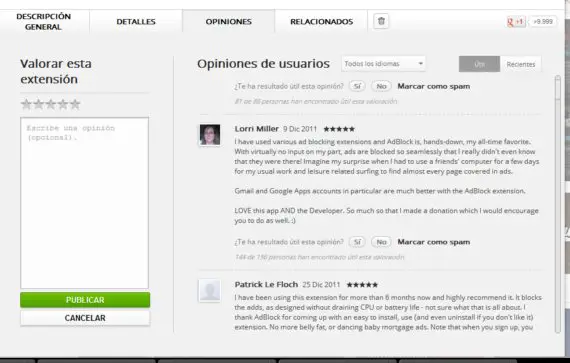
Cada vez que instalamos una aplicación o extensión en nuestro Chrome, damos una serie de permisos para que pueda acceder a nuestra cuenta propia de Google y a nuestro sistema operativo vía Google Chrome. Por eso es imprescindible, para no tener ningún tipo de problema, instalar solo las extensiones que han pasado el propio filtro de seguridad marcado por Google. No es recomendable instalar niguna aplicación o extensión que no provenga de la Chrome Web Store, así como echar una ojeada a las opiniones de otros usuarios.
LES AGRADEZCO TODA LA INFORMACION QUE ME ENVIARON PUES ME ES MUY UTIL MUCHAS GRACIAS POR ESA LABOR